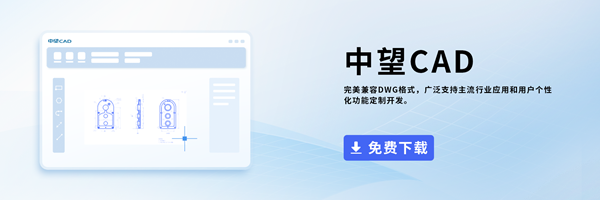如何自定義CAD捕捉的默認設(shè)置?
問題描述:
捕捉是我們在使用CAD進行繪圖的時候經(jīng)常要使用到的一個功能,如果每次我們使用捕捉功能都能夠根據(jù)我們自己的習(xí)慣進行自定義設(shè)置,那一定會大大提高我們的繪圖效率,讓我們繪圖質(zhì)量更上一層樓。那么我們該如何將狀態(tài)欄上的捕捉等設(shè)置統(tǒng)一,打開每張圖紙的時候設(shè)置一致,以方便使用呢?下面我就給大家?guī)砹俗远xCAD捕捉的默認設(shè)置的具體方案,感興趣的小伙伴快來一起看下去吧!
原因分析:
狀態(tài)欄捕捉等的設(shè)置大部分是由系統(tǒng)變量控制,保存在注冊表中,這種設(shè)置過一次后,下次打開任何圖紙依然是上次的設(shè)置。所以我們每次打開圖紙后,捕捉的設(shè)置都是一樣的系統(tǒng)默認設(shè)置。
但少部分設(shè)置是隨圖紙保存的,如“柵格顯示”,這種設(shè)置隨圖紙不同而變化。
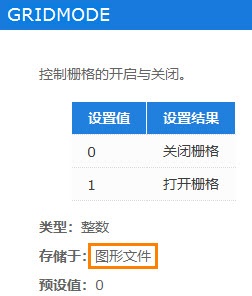
對于新建圖紙,如果需要統(tǒng)一默認的設(shè)置,可以先將設(shè)置好圖紙的保存為模板,新建圖紙的時候選擇這個模板就可以了。
對于需要將所有打開的圖紙都保持設(shè)置的完全一致,要通過CAD的二次開發(fā)來實現(xiàn)。
解決方案:
方案一:
1.首先我們輸入命令“NEW”,按回車調(diào)出,新建一張圖紙;
2.接著將需要的狀態(tài)欄進行設(shè)置;
3.依次點擊菜單中“文件”、“另存為”或者直接使用“SAVEAS”命令,選擇保存類型為“圖形樣板(*.dwt)”,自定義文件名或選擇一個文件替換,將圖紙保存為模板文件DWT;
4.當(dāng)我們后期新建圖紙時,選擇前面自定義的DWT模板,就是之前設(shè)置好的內(nèi)容。
方案二:
1.首先在設(shè)置狀態(tài)欄狀態(tài).lsp,用記事本打開此LISP文件,里面是關(guān)于狀態(tài)欄設(shè)置的系統(tǒng)變量,可以查詢幫助文檔,獲取系統(tǒng)變量的信息,將其設(shè)置為需要的值,然后保存該文檔;

2.然后在CAD里輸入命令“APPLOAD”,打開“加載應(yīng)用程序文件”對話框,“添加”設(shè)置好的LISP文件,并“添加到啟動組”,這樣開啟任何圖紙都會加載LISP文件,從而將狀態(tài)欄設(shè)置調(diào)為需要的。
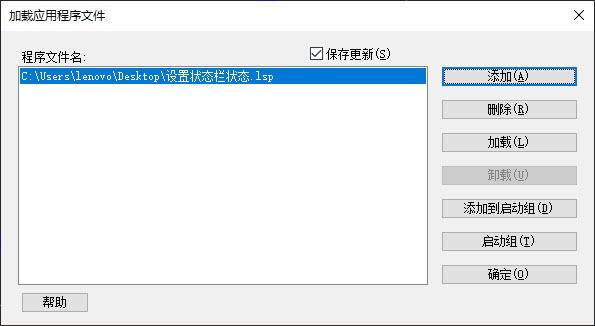
完成以上的步驟后我們就可以對我們CAD中捕捉進行自定義默認設(shè)置了,快來試試吧!
推薦閱讀:三維CAD
推薦閱讀:CAD制圖
· 中望軟件杭州峰會成功舉辦,“CAD+”賦能浙江智造縱深發(fā)展2025-06-25
·中望3D 2026全球發(fā)布:開啟設(shè)計仿真制造協(xié)同一體化時代2025-06-13
·中望軟件攜手鴻蒙、小米共建國產(chǎn)大生態(tài),引領(lǐng)工業(yè)設(shè)計新時代2025-06-01
·中望軟件2025年度產(chǎn)品發(fā)布會圓滿舉行:以“CAD+”推動工業(yè)可持續(xù)創(chuàng)新2025-05-26
·中望CAD攜手鴻蒙電腦,打造“多端+全流程”設(shè)計行業(yè)全場景方案2025-05-13
·中望軟件蕪湖峰會圓滿召開,共探自主CAx技術(shù)助力企業(yè)數(shù)字化升級最佳實踐2025-04-27
·中望軟件亮相法國 BIM World 展會: 以CAD技術(shù)創(chuàng)新賦能工程建設(shè)行業(yè)數(shù)字化轉(zhuǎn)型2025-04-27
·數(shù)字化轉(zhuǎn)型正當(dāng)時!中望+博超全國產(chǎn)電力行業(yè)解決方案助力行業(yè)創(chuàng)新發(fā)展2025-03-27
·玩趣3D:如何應(yīng)用中望3D,快速設(shè)計基站天線傳動螺桿?2022-02-10
·趣玩3D:使用中望3D設(shè)計車頂帳篷,為戶外休閑增添新裝備2021-11-25
·現(xiàn)代與歷史的碰撞:阿根廷學(xué)生應(yīng)用中望3D,技術(shù)重現(xiàn)達·芬奇“飛碟”坦克原型2021-09-26
·我的珠寶人生:西班牙設(shè)計師用中望3D設(shè)計華美珠寶2021-09-26
·9個小妙招,切換至中望CAD竟可以如此順暢快速 2021-09-06
·原來插頭是這樣設(shè)計的,看完你學(xué)會了嗎?2021-09-06
·玩趣3D:如何巧用中望3D 2022新功能,設(shè)計專屬相機?2021-08-10
·如何使用中望3D 2022的CAM方案加工塑膠模具2021-06-24
·CAD圖層打印樣式和顏色打印樣式2020-04-03
·CAD漫游和飛行怎么用2020-04-27
·如何處理CAD網(wǎng)絡(luò)版客戶端使用導(dǎo)致網(wǎng)絡(luò)中斷2025-03-18
·CAD圖層狀態(tài)轉(zhuǎn)移應(yīng)用2023-07-28
·CAD的布局功能怎么使用2023-10-16
·CAD怎么利用對象捕捉查詢距離2020-03-25
·CAD如何快速刪除重疊的對象2019-08-16
·CAD怎么放大和縮小多邊形2019-08-02